Microsoft Teams的会议时长限制因版本不同而有所差异。免费版用户单次会议最长可持续60分钟,最多支持100人同时参与;而订阅Microsoft 365的付费用户,会议时长可延长至24小时,并支持更多参会人数。超过限制后,免费版会议会自动结束或提示重新加入。若团队有长时间会议需求,建议选择Microsoft 365订阅,以确保会议稳定和高效进行。

了解Teams会议时长限制的基本规则
免费版Teams的会议时长限制
- 最长时长与适用场景:在免费版的Microsoft Teams中,会议时长通常会受到一定限制。根据微软的设计,个人用户使用免费版Teams可以创建最多100人的会议,并且单场会议最长为60分钟。在特殊情况下,微软也会推出临时的优惠或延长功能,例如在疫情期间曾将免费会议时长提升至24小时,以满足远程办公的需求。不过,整体而言,普通免费用户的会议时长是有限制的,不适合长期、大规模的团队会议。
- 限制的意义:微软为免费版设置会议时长限制,主要是为了区分免费和付费用户的使用体验。一方面,免费版可以满足一般性的日常沟通、学习和小型团队协作;另一方面,付费版则为需要高效、长时间会议的企业和机构提供更多保障。这种分级设计既能推广产品,又能吸引用户升级订阅。
- 对用户的影响:如果免费用户的会议时间超过限制,系统会自动结束会议或提示重新创建新会议。这意味着用户可能需要频繁重新发起会议链接,影响沟通连贯性,尤其在进行重要项目讨论或线上授课时会带来不便。
付费版Teams的会议时长设置
- 更高的时长上限:付费版Teams用户能够享受更长的会议时长。对于大多数Microsoft 365订阅用户,会议时长可以达到24小时,几乎可以满足所有业务场景的需要。无论是长时间的项目研讨、跨国公司视频会议,还是全天候的远程教学,付费用户都无需担心会议被强制中断。
- 支持更多功能:除了时长增加,付费版Teams在会议中还提供更多高级功能,例如会议录制、实时字幕、会议转录以及更高的参会人数上限。这些功能使得会议体验不仅仅是“更长”,而且是“更强”,特别适合企业管理层、教育机构和需要高强度协作的团队。
- 稳定性与专业性:付费版的会议时长设置往往与微软的企业支持体系结合,例如SLA服务保障、数据安全和隐私合规。长时间会议通常伴随更高的通信压力,因此付费版用户还能获得更稳定的服务支持,减少掉线或延迟问题。
不同订阅计划的差异
- 基础版与企业版差别:在Microsoft 365的不同订阅计划中,Teams会议时长限制存在差异。以Microsoft 365 Business Basic和Business Standard为例,两者都提供24小时的会议时长上限,但在会议规模和功能支持上有所不同,例如录制存储位置、参会人数限制等。
- 教育版与非营利组织版:微软还针对教育机构和非营利组织提供特殊的Teams订阅计划。这些版本通常也支持最长24小时的会议时长,但会配备一些特殊功能,如课堂管理工具或额外的安全权限,以适应教育和公益场景的需要。
- 企业级定制化支持:对于大型企业,Microsoft 365 Enterprise计划允许更广泛的定制化,不仅保证24小时的会议时长,还提供更高的参会人数上限和后台管理功能。这使得企业能够根据自身需求调整会议策略,确保大规模、跨国、多时区的会议能够顺利进行。通过这种灵活的分层设计,微软有效满足了不同用户群体的多样化需求。

Teams免费版与付费版会议时长对比
免费用户能开多长时间的会议
- 免费版会议时长的限制:在Microsoft Teams的免费版本中,用户发起的会议通常最长时长为60分钟,并且参与人数上限为100人。这种设定主要面向个人用户、小型团队或非正式场景,例如家庭沟通、小型学习小组或短时间的项目讨论。虽然60分钟的限制能够满足部分日常需求,但对于长时间的培训、全天项目研讨会或者跨时区的团队沟通,就显得不够灵活。
- 超过时长后的处理方式:如果会议达到60分钟的时长限制,系统可能会自动结束会议,或者要求用户重新发起新的会议链接。这样会中断会议的连贯性,导致参与者需要再次进入会议,影响沟通的流畅度,尤其是在需要集中讨论的重要议题时可能造成不便。
- 对用户升级的引导:这种限制在一定程度上是微软的产品策略,既让用户体验到Teams的基本功能,又通过时长限制提醒用户如果需要更专业、更稳定的服务,可以考虑升级到付费订阅。
Microsoft 365订阅用户的会议时长
- 更高的时长上限:对于已订阅Microsoft 365的用户来说,Teams的会议时长上限大幅提升至24小时。这意味着用户可以在同一个会议室中持续保持连接,不必担心会议中途被强制中断,特别适合需要长时间在线的远程教学、跨国企业讨论或者大型项目的持续跟进。
- 功能体验的增强:除了延长会议时长,Microsoft 365订阅用户还能够解锁更多高级功能,例如会议录制、云端存储、实时字幕和转录服务。这些功能不仅提升了会议的效率,还让用户能够在会后回顾和复盘内容,更符合企业和教育机构的专业需求。
- 稳定性与服务支持:订阅用户在使用Teams会议时,还会享受到微软提供的企业级技术支持和更高的服务水平协议(SLA)。这意味着即使在超长时间的会议中,用户也能保持较好的音视频质量,减少网络波动和系统崩溃带来的风险。
企业版Teams会议的灵活性
- 适合大规模会议场景:在Microsoft 365企业版计划中,Teams不仅提供24小时的会议时长上限,还支持更大规模的参会人数,部分订阅甚至支持上万人同时在线。这对于需要举行公司年会、跨国全员大会或大规模培训的企业来说非常关键。
- 灵活的后台管理功能:企业版Teams会议为管理员提供了更多灵活的控制选项,例如设定会议策略、限制不同部门的会议时长或权限,以及在后台监控会议的运行情况。这种灵活性让企业可以根据实际需要进行定制,而不是单纯依赖微软的默认设置。
- 满足多样化需求:企业版Teams会议不仅仅是“长时间”,更重要的是能根据不同业务需求进行调整。例如,某些企业可能只需要日常部门会议,另一些企业则需要支持跨国、跨时区的持续会议。通过企业版的灵活配置,组织可以在保障效率的同时,满足合规性与安全性要求。这种差异化的支持,使得Teams在企业级用户群体中具备极高的竞争力。
Teams会议超过时长后的处理方式
自动断开还是继续保持
- 免费版的限制情况:在免费版Microsoft Teams中,如果会议达到最大允许时长(通常是60分钟),系统会在接近时长上限时向主持人和参会者发出提示,当到达上限时会议会被自动结束。这意味着即使讨论还未完成,所有参会者也会被迫退出,需要重新发起新的会议链接才能继续。这种机制虽然保证了资源的公平分配,但在实际使用中对用户体验会有一定影响。
- 付费版的表现差异:对于付费订阅用户,尤其是Microsoft 365订阅用户,会议时长上限大幅提升至24小时。在这种情况下,会议基本不会因时长限制而被强制断开,系统会允许用户保持会议直至时间达到上限。因此,在企业或教育场景下,付费版能更好地满足长时间沟通需求,确保连续性。
- 用户体验优化:微软通过在会议临近结束时的提醒机制,让用户有准备地应对可能的中断。例如,免费用户可以在收到提示后提前规划好会议节奏,或者准备备用的会议链接来保证沟通顺畅。
提前延长会议时间的方法
- 通过升级订阅延长时长:最直接的方法是从免费版升级到Microsoft 365订阅版本,享受最长24小时的会议时长。这是解决会议频繁中断的根本办法,特别适合需要高强度、长周期会议的团队或企业。
- 利用会议日程设置:在Teams的日历功能中,用户可以提前设定会议的持续时间,例如3小时或更长。虽然免费版依然会受制于60分钟上限,但对于付费用户来说,合理设置日程能够帮助参会人员明确会议长度并做好准备。
- 结合会议替代方案:如果暂时无法升级订阅,用户可以通过将会议内容拆分为多个阶段来延长整体沟通时间。例如,将原本需要两小时的会议分为两次60分钟的会话,中间留有休息和整理时间,这样既规避了时长限制,也能提高讨论效率。
重新创建会议的可行性
- 重新创建会议的操作方式:当会议达到时长上限被强制中断时,用户可以立即通过Teams创建一个新的会议,并将链接发送给原本的参会者。大多数情况下,参会人员只需点击新链接即可继续讨论,因此重新创建会议是应对时长限制的常见方式。
- 优缺点分析:这种方法的优点在于简单直接,不需要额外费用,尤其适合免费用户临时延长讨论时间。但缺点是中断会造成沟通节奏被打断,参会者需要重新进入会议室,可能导致信息流失或效率降低。对于正式会议或大型活动,这种方式显得不够专业。
- 适用场景:重新创建会议适合非正式的讨论、学习小组或小型团队合作场景。在这些场景中,参会人数不多,大家能够快速重新进入会议。而对于企业级应用或需要录制、归档的会议来说,这种方法仅能作为应急方案,不是最佳长期解决办法。
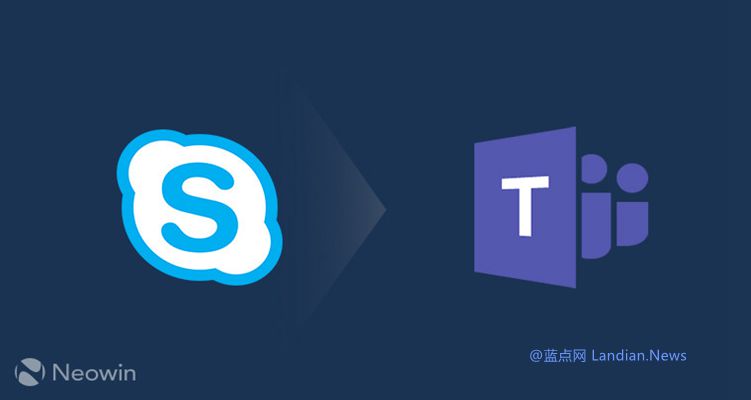
如何突破Teams会议时长限制
通过升级订阅来延长会议时长
- 升级订阅的直接效果:在Microsoft Teams中,免费版用户的会议时长通常被限制在60分钟左右,而升级到Microsoft 365订阅后,会议时长可以延长至24小时。对于企业用户或教育机构来说,这意味着可以实现全天候的会议不中断,不必担心因为时长问题导致沟通被迫中止。升级后的Teams不仅仅是延长了时长,还能解锁更多功能,例如会议录制、实时字幕、会后转录、云端存储等,这些功能能够帮助团队更高效地协作。
- 适合的使用场景:升级订阅特别适合需要长期视频会议的团队,例如跨国公司需要召开长时间的战略会议,教育机构需要进行持续的远程授课,或者研发团队进行全天的技术讨论。在这些场景下,免费版的60分钟限制显然无法满足需求,而付费订阅能保证会议的连续性和专业性。
- 企业管理层的考虑:对于企业来说,升级订阅还能减少会议中断带来的效率损失,同时提供统一的管理和合规保障。管理员可以通过后台监控会议使用情况、分配资源,并确保所有会议内容都符合企业安全标准。
使用拆分会议的方式规避限制
- 利用分段会议延续讨论:如果用户暂时不打算升级订阅,可以通过将会议拆分为多个阶段来规避时长限制。例如,将一个计划两小时的讨论拆分为两个60分钟的会议,中间留有休息或整理时间。这样既不会违反免费版的时长限制,又能保证会议内容的完整性。
- 操作方式简单:在Teams中,用户可以通过日历功能创建多个连续的会议链接,并提前分享给参会者。当第一个会议即将结束时,大家只需切换到下一个链接继续讨论即可。虽然这种方式略显繁琐,但在没有付费订阅的情况下,是一种可行且常用的替代方法。
- 适合中小型团队:拆分会议的方式更适合人数不多、议题清晰的小型团队。例如项目小组讨论、学习小组的课程分享等。由于参会人员较少,大家能够快速切换链接,不会造成严重的时间浪费。但对于大型企业会议,这种方式可能会影响专业性和整体体验。
借助第三方工具辅助
- 利用录制与转播功能:一些第三方工具可以帮助延长会议体验。例如,使用屏幕录制软件可以在会议结束后快速保存内容,供下一场会议继续使用,从而保证信息的延续性。此外,还可以通过直播平台将会议进行转播,让未能及时加入的人员通过第三方渠道观看。
- 结合协作平台使用:如果会议时间有限,用户可以结合其他协作平台(如Slack、Zoom或Google Meet)作为补充。在Teams会议结束后,将未完成的议题转移到其他平台继续讨论,从而避免会议被强制中断造成的影响。虽然这意味着跨平台操作,但对于需要灵活性的团队来说,这是一种实用的应急手段。
- 适用场景与限制:第三方工具适合临时处理突发情况,尤其在需要保存会议记录或维持信息连贯性时非常有用。但它们往往无法像升级订阅那样彻底解决问题,同时可能会带来额外的安全与合规风险。因此,第三方工具更适合作为辅助方案,而不是长期依赖的核心解决方式。
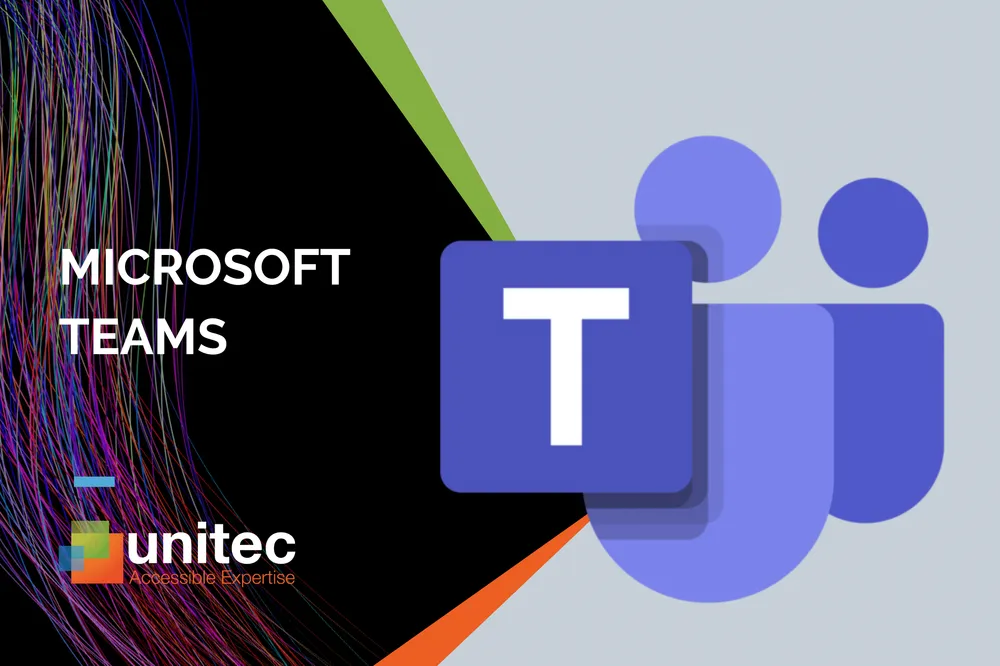
Teams会议的时长限制是多少?
Microsoft Teams免费版会议单次时长限制为60分钟,订阅Microsoft 365后可将会议时长延长至24小时。
Teams会议人数有限制吗?
免费版会议最多支持100人参与,Microsoft 365订阅版可扩展到300人甚至更多,适合不同规模的团队需求。
超过时长限制后会怎样?
当会议达到时长上限时,系统会自动结束或提示重新加入,若需要更长时长,建议升级至Microsoft 365订阅服务。